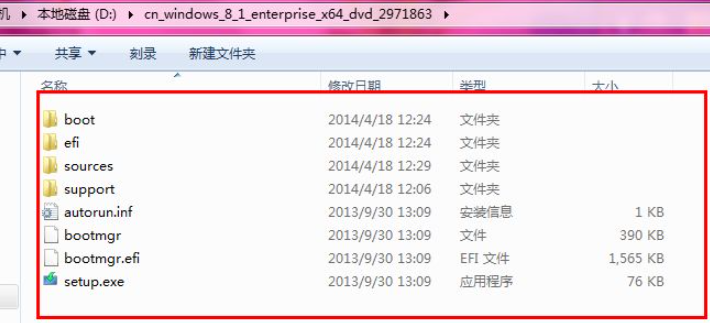
最近有网友反映自己使用的win8.1系统出现了蓝屏的问题,怎么修复都不能解决,不能进系统使用了,想通过u盘重装系统win8.1解决。那么怎么用u盘重装系统win8.1?下面就演示下重装win8.1系统教程。
工具/原料:
系统版本:下载好win8.1系统安装包
品牌型号:笔记本/台式电脑
软件版本:装机吧一键重装系统
设备工具:一个8g以上的空白u盘
方法/步骤:
1、先下载好win8.1系统安装包解压到电脑的非系统盘上。
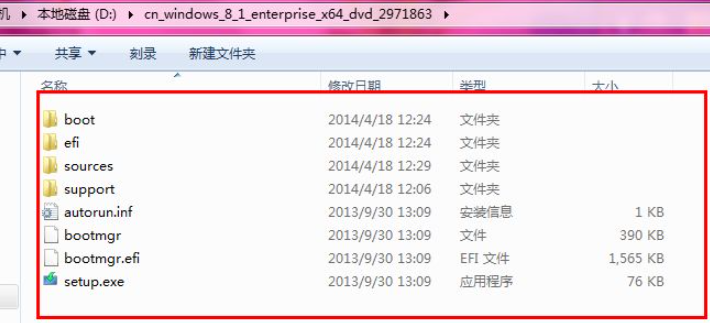
2、然后打开安装好的装机吧一键重装系统工具并打开,插入一个8g以上的空白u盘,进入制作u盘模式后选择开始制作启动盘。
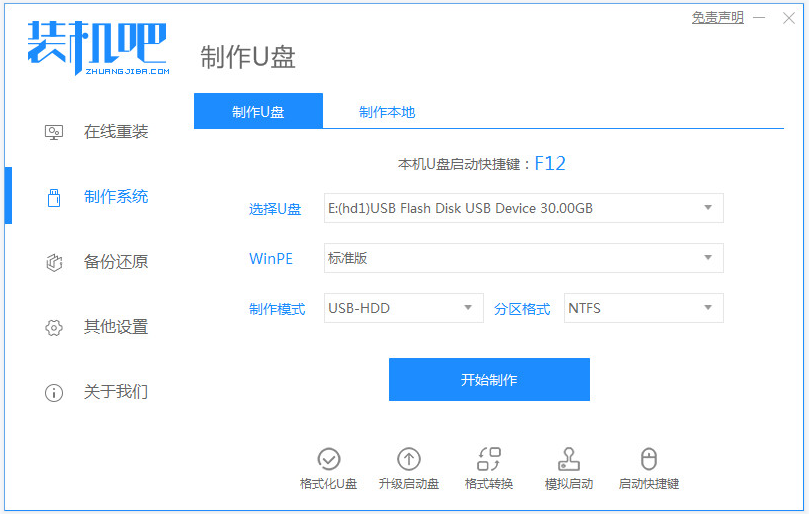
3、在这个界面可以直接选择win8系统点击开始制作。
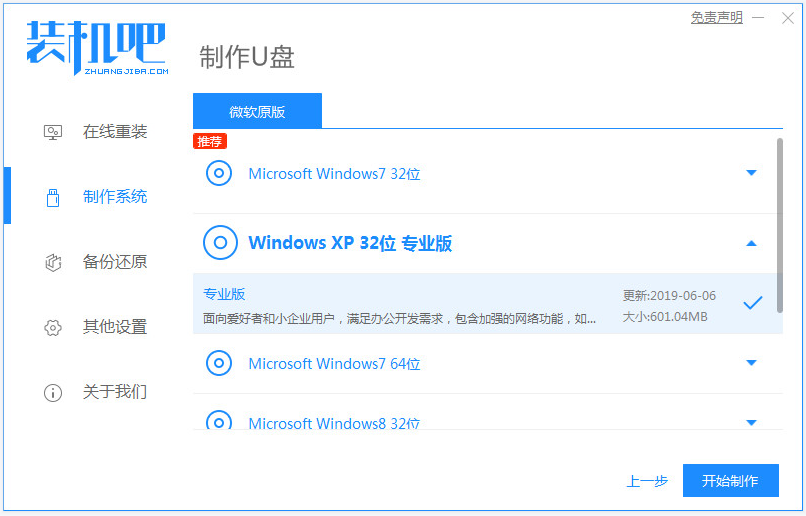
4、制作u盘启动盘成功后,先预览需要安装的电脑主板的启动热键,然后将电脑上下载解压好的win8.1系统安装包放在u盘目录下,再拔除u盘退出。
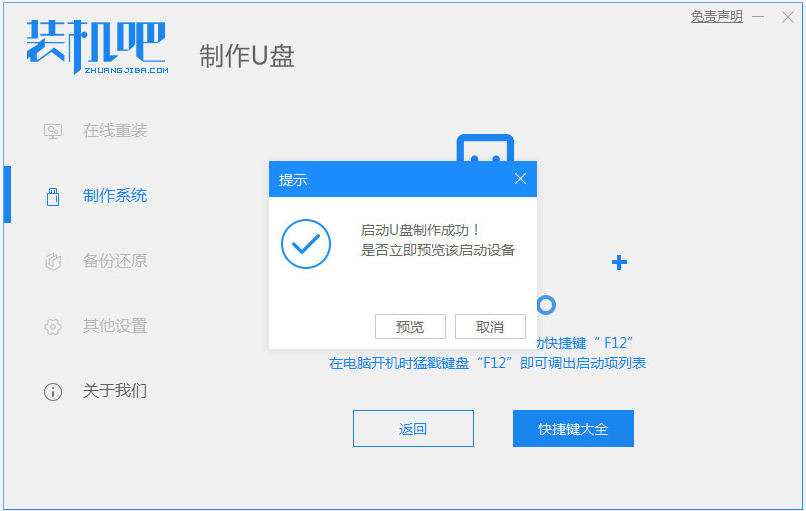
5、插入启动盘进电脑中,开机不断按启动热键进启动界面,选择u盘启动项回车确定进入到pe选择界面后选择第一项pe系统回车进入。
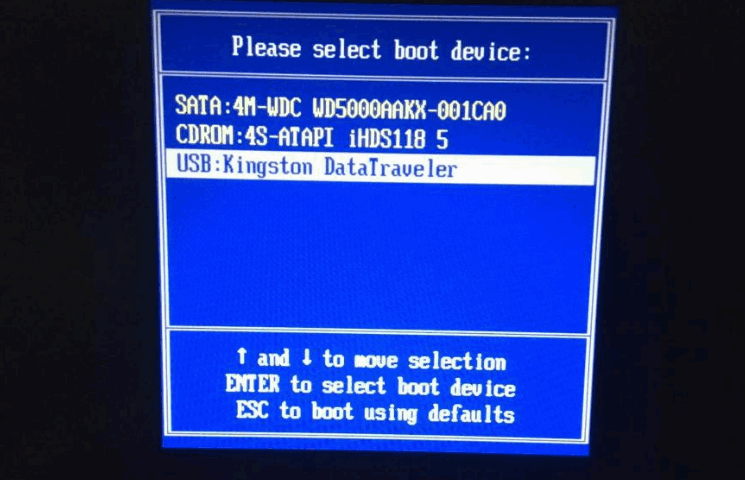
6、在pe系统桌面上,打开装机吧装机工具,然后选择之前下载好的win8.1系统安装包点击安装到系统盘c盘。
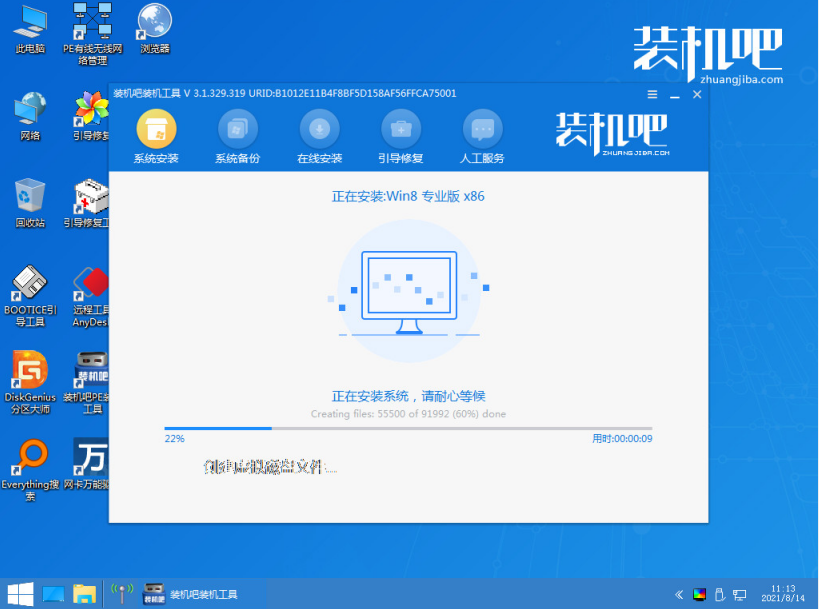
7、等待安装完成后,选择立即重启电脑。
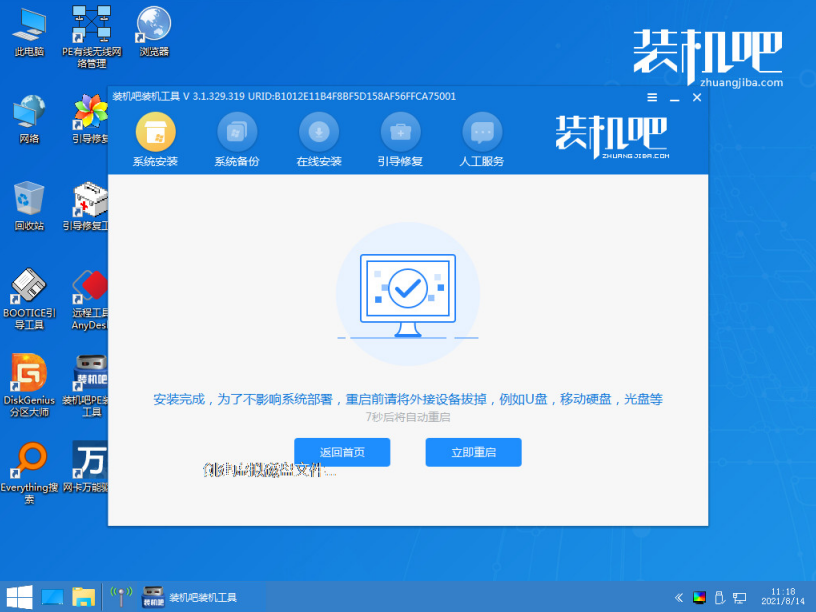
8、期间可能会重启多次,直到进入到win8.1系统桌面即表示安装成功。
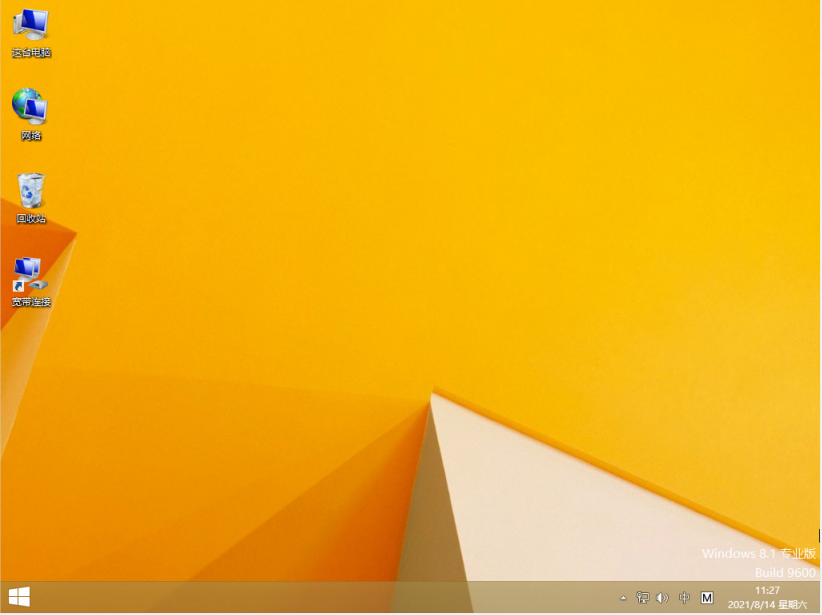
注意事项:安装前备份保存好电脑系统盘的重要资料,避免文件丢失!
总结:
自行下载解压好win8.1系统安装包;
安装装机吧一键重装系统工具制作u盘启动盘;
将win8.1系统安装包放入制作好的启动盘文件目录下;
插入启动盘进电脑启动进入u盘pe系统;
进入pe系统后打开装机吧装机工具安装win8.1安装包文件;
提示安装成功后重启电脑;
重启电脑后进入新的win8.1系统桌面。




